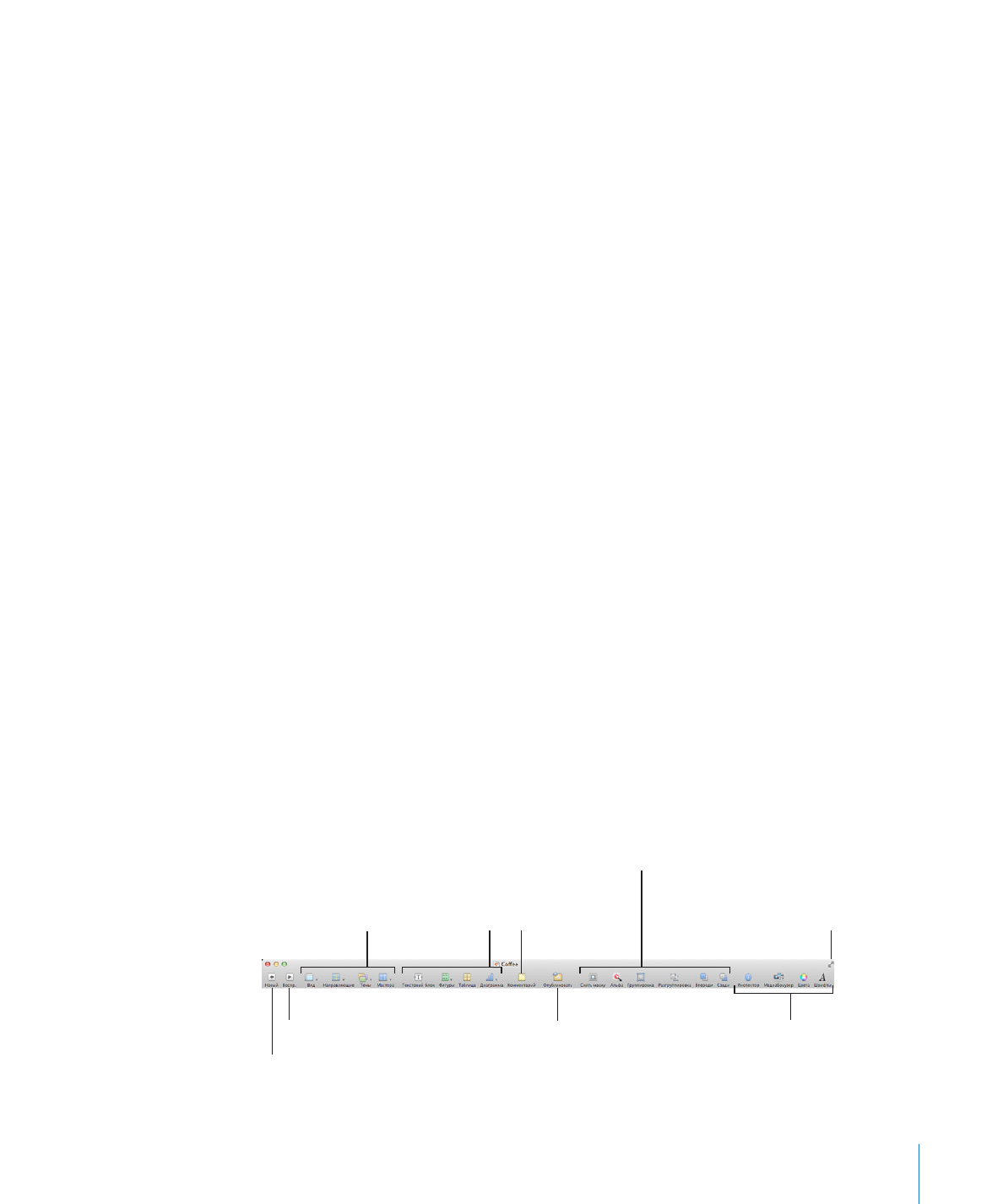
Панель инструментов
Панель инструментов Keynote обеспечивает доступ с помощью одного нажатия
ко многим действиям, выполняемым по мере работы над Keynote. Можно
также добавлять, удалять или реорганизовывать кнопки панели инструментов
в соответствии с Вашим стилем работы.
Стандартный набор кнопок панели инструментов показан ниже. Кнопка
полноэкранного режима отображается только в Mac OS X версии 10.7 (Lion) или
новее.
Добавьте слайды.
Воспроизведите
слайд-шоу.
Выберите
новый внешний
вид, тему или
мастер-слайд.
Поделитесь своим
документом с
рецензентами на
iWork.com.
Добавьте любой
текстовый блок,
фигуру, таблицу
или диаграмму.
Замаскируйте или удалите ненужные
части фотографии. Расположите
объекты на слайде один перед другим.
Добавьте к
слайду обзорный
комментарий.
Просматривайте и
редактируйте презентацию
в полноэкранном режиме.
Откройте окно инспектора,
медиабраузер, окно «Цвета»
и окно «Шрифты».
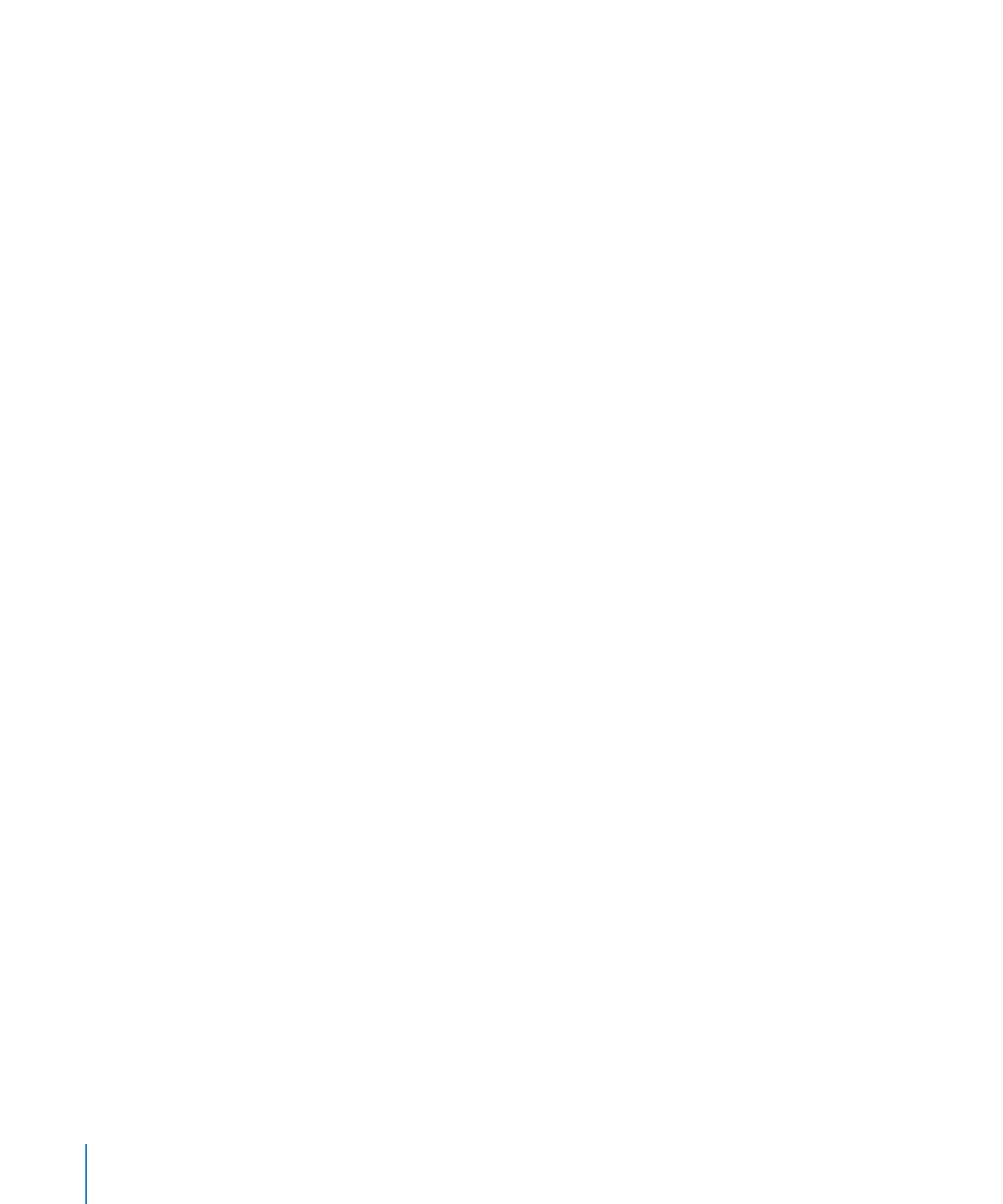
Как настроить панель инструментов
1
Выбрать «Вид» > «Настроить панель инструментов» или, удерживая нажатой
клавишу Control, нажмите кнопку мыши на панели инструментов и затем выберите
«Настроить панель инструментов».
2
Внесите необходимые изменения в панель инструментов.
Чтобы добавить элемент на панель инструментов, перетащите его значок
на панель инструментов, в ее верхнюю часть.
Чтобы убрать элемент с панели инструментов, переместите его за границы панели.
Чтобы восстановить стандартный набор кнопок панели инструментов, перетащите
стандартный набор на панель инструментов.
Чтобы увеличить размер значков панели инструментов, снимите флажок
с параметра «Использовать малый размер».
Чтобы отображались только значки или только текст, выберите данный вариант
во всплывающем меню «Показать».
Чтобы поменять местами элементы на панели инструментов, перетащите их на
новое место.
3
После завершения нажмите «Готово».
Перечень комбинаций клавиш быстрого доступа и описание действий,
с помощью которых можно настроить панель инструментов, не выбирая меню
«Вид» > «Настроить панель инструментов».
Чтобы удалить объект, перетащите его за пределы панели инструментов,
Â
удерживая клавишу Command, или нажмите объект, удерживая клавишу Control,
и в контекстном меню выберите команду «Удалить объект».
Чтобы переместить элемент, нажмите клавишу Command, когда будете
Â
перетаскивать элемент.
Чтобы увидеть описание действия кнопки панели инструментов, наведите на нее
указатель мыши.